単一のPPTスライドに写真コラージュを作成する方法は?
[挿入]タブを介して写真を挿入し、整列ツールを使用してサイズを変更し、配置します。 2.オプションで、構造化されたグリッドの画像をセルまたは形状に充填することにより、テーブルまたは形状をレイアウトガイドとして使用します。 3.より良い美学のために、一貫したスタイル、エフェクト、および背景オーバーレイを適用することにより、ビジュアルを強化します。 4.すべての画像をグループ化してレイアウトをロックし、必要に応じてテキストまたはキャプションを追加して、1つのスライドに磨かれたプロフェッショナルなコラージュを追加します。

単一のPowerPointスライドに写真コラージュを作成することは、プレゼンテーションにシンプルで効果的です。段階的にそれを行う方法は次のとおりです。
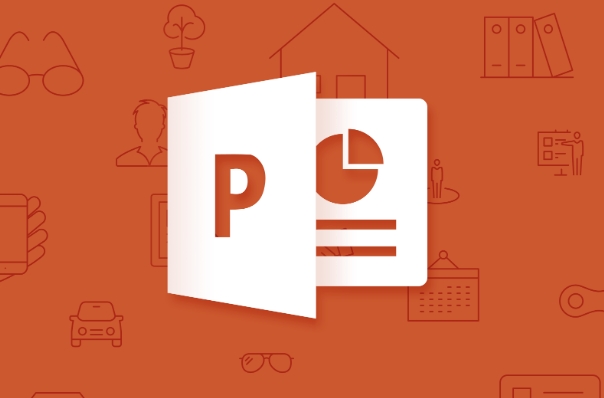
1.写真を挿入して配置します
PowerPointスライドを開いて、 [挿入]タブに移動します。写真をクリックして、コラージュに含める画像を選択します。ファイルを選択しながら、 Ctrl (またはMacにCMD )を保持することにより、複数の写真を一度に挿入できます。
挿入したら、スライドに各写真をサイズ変更して配置します。それらをドラッグして、グリッド、重複するデザイン、散らばったスタイルなど、機能するレイアウトに配置します。物事をきれいに保つには、複数の画像を選択した後、 [画像形式]タブ(左に位置する、水平方向に分配する)で[Align Tools]を使用します。

2。グリッドまたはフレームレイアウトを使用します(オプション)
きれいで整理された外観については、テーブルまたは形状をガイドとして使用することを検討してください。
- 希望のグリッドに一致する行と列のテーブル(挿入>テーブル)を挿入します(例:4枚の写真の2x2)。
- スライドに合うようにテーブルのサイズを変更します。
- 各セル> [フォーマットの背景] > [塗りつぶし]を挿入します。
- 境界を取り外すか、シームレスな外観のために透明性を調整します。
または、形状(長方形)を挿入し、それらを画像プレースホルダー(フォーマット> fill>画像またはテクスチャフィル)としてフォーマットし、パターンに配置します。
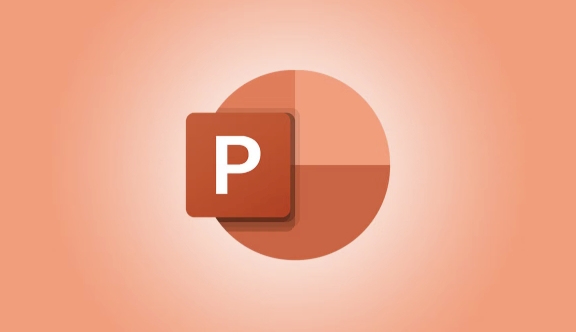
3.コラージュの外観を強化します
コラージュをより視覚的に魅力的にするために:
- 一貫した画像スタイルを適用します。各画像を選択し、画像形式に移動し、均一な境界線、影、またはフレーム効果を選択します。
- 柔らかい外観が必要な場合は、透明性または芸術的効果(鉛筆スケッチやウォッシュアウトなど)を調整します。
- 背景色または画像をスライドに追加して、コラージュを補完します。
- テキストが上に追加される場合、写真の背後にある半透明の形状(たとえば、30%の透明度を持つ黒い長方形)をオーバーレイします。
4。画像グループ(推奨)
アレンジしたら、すべての写真を選択し(シフトを保持して各クリック)、右クリックして、グループ>グループを選択します。これにより、ポジションが一緒にロックされ、レイアウトを混乱させることなく、コラージュ全体を移動またはサイズ変更しやすくなります。
テキストボックス、キャプション、または矢印を追加して、コラージュの特定の部分を強調することもできます。
基本的に、それはスライドに直接画像を挿入し、配置し、スタイリングすることです。外部ツールは必要ありません - PowerPointは、必要なすべてのレイアウトとフォーマットオプションを提供します。プロの外観のために、アラインメントと視覚的バランスを念頭に置いておくだけです。
以上が単一のPPTスライドに写真コラージュを作成する方法は?の詳細内容です。詳細については、PHP 中国語 Web サイトの他の関連記事を参照してください。

ホットAIツール

Undress AI Tool
脱衣画像を無料で

Undresser.AI Undress
リアルなヌード写真を作成する AI 搭載アプリ

AI Clothes Remover
写真から衣服を削除するオンライン AI ツール。

Clothoff.io
AI衣類リムーバー

Video Face Swap
完全無料の AI 顔交換ツールを使用して、あらゆるビデオの顔を簡単に交換できます。

人気の記事

ホットツール

メモ帳++7.3.1
使いやすく無料のコードエディター

SublimeText3 中国語版
中国語版、とても使いやすい

ゼンドスタジオ 13.0.1
強力な PHP 統合開発環境

ドリームウィーバー CS6
ビジュアル Web 開発ツール

SublimeText3 Mac版
神レベルのコード編集ソフト(SublimeText3)
 ExcelでXlookup関数を使用する方法は?
Aug 03, 2025 am 04:39 AM
ExcelでXlookup関数を使用する方法は?
Aug 03, 2025 am 04:39 AM
Xlookupは、vlookupなどの古い機能を置き換えるためにExcelで使用される最新の機能です。 1.基本的な構文はxlookupです(値、検索配列、返品配列、[値は見つかりません]、[一致パターン]、[検索パターン]); 2。= Xlookup( "P002"、A2:A4、B2:B4)などの正確な検索を実現できます。 3.「ProductNotFound」など、4番目のパラメーターを介して見つからないときにプロンプトをカスタマイズします。 4.一致するパターンを2に設定し、ワイルドカードを使用して「joh*」などのファジー検索を実行して、Johで始まる名前を一致させます。 5.検索モードを設定します
 PDFをExcelシートに挿入する方法
Jul 30, 2025 am 04:09 AM
PDFをExcelシートに挿入する方法
Jul 30, 2025 am 04:09 AM
PDFをExcelに挿入する主な方法は3つあります。まず、PDFをオブジェクトとして挿入し、「挿入」→「オブジェクト」→「ファイルから作成」をクリックし、PDFファイルを選択し、ファイル全体を埋め込むのに適したファイルにリンクします。次に、PDFを画像に変換して画像を挿入し、ツールを使用して画像をエクスポートし、「挿入」→「画像」を介して追加します。これは、コンテンツの表示に適していますが、マルチページ処理には便利ではありません。第三に、ハイパーリンクを挿入し、セルを右クリックしてハイパーリンクを設定して、アクセスパスの提供に適したPDFファイルを指すようにします。さまざまな方法がさまざまなシナリオに適しています。必要に応じて選択してください。
 PPTのスライド間に遷移を追加する方法は?
Aug 11, 2025 pm 03:31 PM
PPTのスライド間に遷移を追加する方法は?
Aug 11, 2025 pm 03:31 PM
PowerPointの「スイッチ」タブを開き、すべてのスイッチング効果にアクセスします。 2.ライブラリからフェードイン、プッシュ、消去などのスイッチング効果を選択し、[現在のスライドに適用]をクリックします。 3.エフェクトのみを保持するか、「すべてのアプリ」をクリックしてすべてのスライドを統合することを選択できます。 4.「効果オプション」を介して方向を調整し、「持続時間」の速度を設定し、効果音を微細なコントロールに追加します。 5. [プレビュー]をクリックして、実際の効果を表示します。スイッチング効果を簡潔かつ一貫性を保ち、気晴らしを避け、情報通信を弱めるのではなく強化し、最終的にスライド間のスムーズな移行を実現することをお勧めします。
 Wordでリボンをカスタマイズする方法
Aug 01, 2025 am 06:20 AM
Wordでリボンをカスタマイズする方法
Aug 01, 2025 am 06:20 AM
ワードリボンをカスタマイズするには、まずリボンを右クリックして「カスタムリボン」を選択するか、「ファイル」>「オプション」>「カスタムリボン」を介して設定インターフェイスを入力します。次に、左側のコマンドリストから共通機能を選択し、[新しいタブ]をクリックするか、既存のタブを選択し、[追加]ボタンを使用して右側のレイアウトに追加し、注文をドラッグして調整します。次に、「書き込みツール」などの排他的なタブとグループを作成し、認識を改善するためにそれらの名前を変更します。最後に、変更の保存に注意を払い、ドキュメントテンプレートに基づいてカスタム設定が保存されていることを理解し、デフォルトのレイアウトをいつでもリセットして復元できます。
 Microsoft Word、Excel、PowerPoint用の無料テンプレート
Jul 30, 2025 am 12:16 AM
Microsoft Word、Excel、PowerPoint用の無料テンプレート
Jul 30, 2025 am 12:16 AM
単語で提供されたテンプレートがあなたを探すだけではない場合、この記事では、単語用の多数の無料テンプレートを提供しています
 Wordでページ番号を追加する方法
Aug 05, 2025 am 05:51 AM
Wordでページ番号を追加する方法
Aug 05, 2025 am 05:51 AM
ページ番号を追加するには、いくつかの重要な操作をマスターする必要があります。まず、「挿入」メニューを介してページ番号の位置とスタイルを選択します。特定のページから開始する場合は、「セクションブレーク」を挿入し、「前のセクションへのリンク」をキャンセルする必要があります。次に、「ホームページ」を設定してホームページ番号を非表示にし、[デザイン]タブでこのオプションを確認し、ホームページ番号を手動で削除します。第三に、ローマ数字やアラビア語の数字などのページ番号形式を変更し、セクション後に「ページ番号形式」で開始ページ番号を選択して設定します。
 MicrosoftExcelオプションを上部に設定する方法
Jul 30, 2025 am 01:52 AM
MicrosoftExcelオプションを上部に設定する方法
Jul 30, 2025 am 01:52 AM
Microsoft Excelにオプションやツールバーがありませんか?ここであなたがそれを上に設定する方法をここで発見してください。
 テープをステップバイステップでカスタマイズする方法
Aug 22, 2025 am 06:00 AM
テープをステップバイステップでカスタマイズする方法
Aug 22, 2025 am 06:00 AM
オフィスでテープをカスタマイズすることを学ぶ:名前を変更し、チップを非表示にし、独自のコマンドを作成します。







